マシン上にローカルに保存されたドキュメントからのリンクの作成
以下の手順で、iManageリンクマネージャパネルを使用して、ローカルマシン上に保存されたドキュメントにリンクを直接追加することもできます。
NOTE:
ファイルのリンクの管理オプションは、コンテナドキュメントがiManage Workに保存されている場合にのみ有効になります。そのため、ローカルマシンに保存されたドキュメントをコンテナドキュメントとして使用する場合は、名前を付けて保存または 新しいバージョンとして保存を使用してドキュメントをiManage Workに保存してください。これにより、ファイルのリンクの管理メニューオプションとiManageリンクマネージャパネルが有効になります。
- iManage Work Desktop for Windowsから、リンクを挿入するドキュメントを開きます。これはコンテナドキュメントです。
- リンクを挿入する場所にポインターを置きます。
- ホームタブまたはiManageタブで、ファイルのリンクの管理を選択します。iManage File Links Manager(iManageファイルリンクマネージャー)パネルが表示されます。
- iManageリンクの追加ドロップダウンリストからネイティブリンクの追加を選択します。ネイティブの開くダイアログボックスが表示されます。
- リンクするドキュメントを参照して選択します。
- 開くを選択します。ソースドキュメントがコンテナドキュメントにリンクされます。
- 変更を保存します。
ソースドキュメントをローカルマシンから追加した場合は、以下の図に示すように、iManageリンクマネージャパネルにMicrosoftネイティブリンクサブセクションに含まれているすべてのドキュメントが表示されます。
図:iManageリンクマネージャで検出されたネイティブソースドキュメント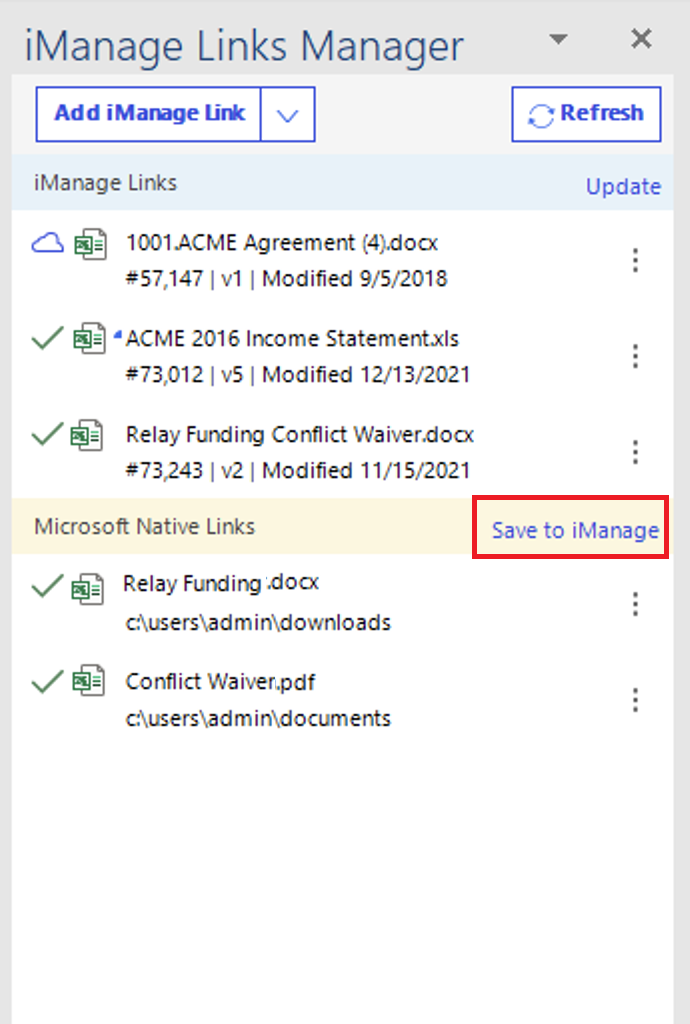
以下の機能を使用できます。コンテンツへ:サポートされている場合、ソースドキュメントがリンクされている場所が指し示されます。
NOTE:
このオプションは、埋め込まれているソースリンクが形式を選択して貼り付けを使用して作成された場合にのみMicrosoft Excelで有効になります。
- iManageに保存:ネイティブソースドキュメントのコピーをiManage Workに保存し、iManage Work 10リンクへのリンクを更新します。
- ソースの変更:iManage Workで新しいソースドキュメントを指し示すように、選択されているリンクを変更できます。
- リンクの解除:ソースドキュメントへのアクティブリンクを削除します。埋め込まれたリンクは、引き続きコンテナドキュメントに存在しますが、ソースドキュメント内の新しいリビジョンを表示するように更新することができなくなります。
図:ネイティブリンクの操作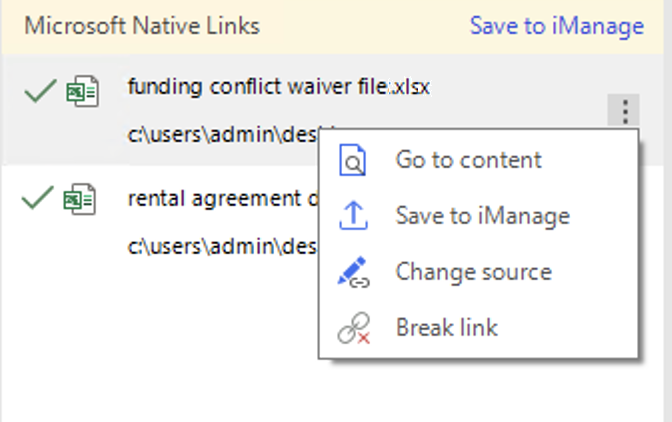
- (オプション)iManageに保存を選択して、すべてのドキュメントをiManage Workに保存します。または、各ドキュメントを個別に保存するには、保存するドキュメントの横にある
 を選択して、iManageに保存を選択します。iManageの「名前を付けて保存」ダイアログボックスが表示されます。目的の場所に移動して、保存を選択します。ドキュメントがiManage Workに保存されます。
を選択して、iManageに保存を選択します。iManageの「名前を付けて保存」ダイアログボックスが表示されます。目的の場所に移動して、保存を選択します。ドキュメントがiManage Workに保存されます。
NOTE:
重複するファイル名はサポートされていません。iManage Driveの同じワークスペースで同じ名前の2つのソースドキュメントをリンクしようとすると、ソースファイルが相互に上書きされるか、誤ったソースファイルが更新される可能性があります。同様に、同じiManage Workフォルダで同じ名前の2つのソースドキュメントをリンクしようとすると、コンテナドキュメント内で更新された後でも、ソースドキュメントがチェックアウト済みのままになる可能性があります。iManage Driveのコンテナドキュメントを開いたときに、ソースドキュメントに対して行われた変更が検出されない可能性があります。